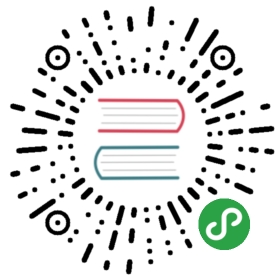第1篇 weex初体验
很多话题已展开就是一本百科全书,但是,很多时候,直观、精简的方式是大家容易接受的。比如初学者学习V系的语言,拿着微软的MSDN是无从下手的。因此,我在尝试简短去描述或者介绍一个事物。这个也是我个人必须去抽象和提升的。
Weex是什么?
Weex是阿里开源的一套构建跨平台的移动框架。对于前端的同学,最直观的是web components的开发方式;对于Native同学,可以理解为使用web的开发方式构建跨平台移动程序(iOS & Android)。可以类比的是React Native,但是相对React Native更为彻底:不仅统一了 iOS/Android的差异,更是实现了三端的统一。2016年,weex值得去关注,因为目前移动端的痛点是需要被攻克的难题。而这一块也是大家孜孜不倦的努力探索的结果。
Weex更多细节参考: http://alibaba.github.io/weex/index.html。
Hello world
现在的开发方式,不像以前我们直接1个html文件就可以的。任何工程化的体系都有相配套的工具。因此,面对安装工具,我们第一个心态应该是平静,秉着一颗提高效率的心情来使用。
第0步:安装Node.js
如何安装,这里不赘述了,可以直接到Node.js官网下载安装。安装Node.js的同时会帮助我们安装好npm。 初步安装的同学可以使用:
$ node -vv6.3.1$ npm -v3.10.3
node -v 和 npm -v 命令来测试Node.js环境是否搭建成功。
第1步:安装weex-toolkit
这里使用npm来完成。因为npm之前已经安装好了。所以,直接拿来使用即可。
$ npm install -g weex-toolkit
如果发现很慢,说明是时候考虑使用cnpm来安装了。首先,我们全局安装cnpm:
$ npm install -g cnpm
cnpm是一个国内npm镜像,可以提高下载速度。我们使用cnpm:
$ cnpm install -g weex-toolkit
备注: 当然,可能会提示权限问题,这时候加上sudo关键字即可。例如:
$ sudo npm install -g weex-toolkit
然后输入你本机电脑密码即可。
weex-toolkit安装完成后,输入:
$ weex --versioninfo 0.4.4
说明,我们安装成功。
第2步:创建文件
weex程序的文件后缀(扩展名)是.we。因此我们创建一个.we的文件。Mac OSX的同学,可以使用touch命令创建文件。
$ touch hello.we
我们打开空白的hello.we文件,输入三个标签,内容为:
<template></template><style></style><script></script>
其实,这个时候,我们的程序完成了,就是这么简单粗暴。开发完成了,这段代码是不能直接跑的。我们都知道.html是可以直接运行的,这个程序呢,缺少了html的载体,同时只是xml的子集。那么,我们就需要使用weex-toolkit来编译我们的代码了。这里,使用weex命令编译hello.we文件。
$ weex hello.we
这时,会发现浏览器被打开了,浏览器地址是:
http://127.0.0.1:8081/weex_tmp/h5_render/?hot-reload_controller&page=hello.js&loader=xhr
这是浏览器是空白的,因为我们没有添加任何实质的内容。
第3步:添加内容
我们修改weex.we文件,像 hello.we 的 template 添加内容。 weex.we文件内容如下:
<template><div><text>Hello world</text></div></template><style></style><script></script>
我们再次编译hello.we文件:
$ weex hello.we
OK,我们会看到浏览器显示了:Hello world字样。
第5步:增加样式
我们给text增加样式,具体代码如下:
<template><div><text class="text" style="color:red;">Hello world</text></div></template><style>.text{font-size:160;}</style><script></script>
细心的同学,会发现weex-toolkit帮我们重载了页面。浏览器可以看到红闪闪的大写的“Hello world”字样。

weex中支持style和class来设定样式。但是font-size:160后面没有px。因此,css需要统一web和Native。weex做了兼容和取舍,目前支持的样式如下: http://alibaba.github.io/weex/doc/references/common-style.html (当然,这块个人不建议需要好好理解下,不是写什么样式都是支持的)。web的布局系统和引擎需要移植到多端还是很有挑战的,RN目前的实现也是一部分,Weex相对还实现了部分重要的属性,例如position:fixed。
第6步:.html文件载体在哪
我们既然运行了程序,那么一定有一个.html作为程序入口。其实,weex-toolkit给我们生成了相关文件。我们可以到hello.we同级目录下查找,就会发现有一个weex_tmp文件。该文件夹就是生成的可以执行的浏览器代码。
第7步:最佳实践
能否去掉div标签?
明确的说,这个容器层是需要的。同时,只能有一个根节点。能否直接在div里写文字,像web一样?
答案是不可以,因为text组件是用来渲染文本的。在weex或者react native中,类似的这些标签不再是html元素了,而是组件。组件的意思是,每个组件承载各自的功能,区分明显;不像web那样自由。这就是首篇提到规范和约束。能否使用一些其它样式作为H5补充呢?
可以的。建议把样式直接写到index.html文件里面,不要写到.we文件中。这样就可以让样式只在浏览器里渲染,不影响Native。其它组件有哪些?哪些组件可以使用?
建议参考: http://alibaba.github.io/weex/doc/
没有的组件就不能使用了,例如span。
约束和规范只是让我们可以更好的工程化,别无其它。